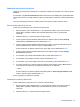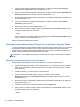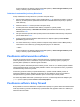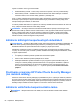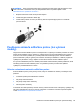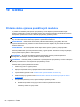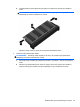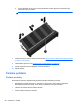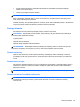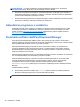Laptop User Guide - Windows 8
3. Pomocou polohovacieho zariadenia alebo klávesov so šípkami vyberte položku Security
(Zabezpečenie) > DriveLock a potom stlačte kláves enter.
4. Pomocou polohovacieho zariadenia alebo klávesov so šípkou vyberte položku Set DriveLock
Password (Nastaviť heslo DriveLock) a potom stlačte kláves enter.
5. Na výber interného pevného disku použite polohovacie zariadenie alebo klávesy so šípkami a
potom stlačte kláves enter.
6. Pomocou polohovacieho zariadenia alebo klávesov so šípkami vyberte položku Disable
protection (Vypnúť ochranu).
7. Napíšte heslo správcu a potom stlačte kláves enter.
8. Zmeny uložte a pomôcku Computer Setup ukončite kliknutím na tlačidlo Save (Uložiť). Potom
postupujte podľa pokynov na obrazovke.
– alebo –
Pomocou klávesov so šípkami vyberte ponuku File (Súbor) > Save Changes and Exit (Uložiť
zmeny a skončiť) a potom stlačte kláves enter.
Zmeny sa prejavia po reštartovaní počítača.
Používanie automatickej funkcie DriveLock v pomôcke Computer Setup
Vo viacpoužívateľskom prostredí môžete nastaviť automatické heslo funkcie DriveLock. Pri zapnutom
automatickom hesle funkcie DriveLock sa vytvorí náhodné používateľské a správcovské heslo
funkcie DriveLock. Keď používateľ použije prihlásenie vo forme hesla, na odomknutie jednotky sa
použije rovnaké náhodné používateľské a správcovské heslo.
POZNÁMKA: Pred použitím automatických funkcií DriveLock musíte mať heslo správcu systému
BIOS.
Zadávanie automatického hesla funkcie DriveLock
Postup zapnutia automatického hesla funkcie DriveLock v pomôcke Computer Setup:
1. Zapnite alebo reštartujte počítač a potom stlačte kláves esc pri zobrazenom hlásení „Press the
ESC key for Startup Menu“ (Stlačením klávesu ESC zobrazíte štartovaciu ponuku) v spodnej
časti obrazovky.
2. Stlačením klávesu f10 otvorte pomôcku Computer Setup.
3. Použite polohovacie zariadenie alebo klávesy so šípkami a vyberte položku
Security (Zabezpečenie) > Automatic DriveLock (Automatické heslo DriveLock), a potom
stlačte kláves enter.
4. Na výber interného pevného disku použite polohovacie zariadenie alebo klávesy so šípkami a
potom stlačte kláves enter.
5. Prečítajte si upozornenie. Pokračujte vybraním možnosti YES (ÁNO).
6. Zmeny uložte a pomôcku Computer Setup ukončite kliknutím na tlačidlo Save (Uložiť). Potom
postupujte podľa pokynov na obrazovke.
– alebo –
82 Kapitola 9 Zabezpečenie